Προσαρμόστε την ισορροπία ήχου για το αριστερό και το δεξί κανάλι στα Windows 11/10
Ενδέχεται να αντιμετωπίσατε ανισορροπία ήχου κατά την ακρόαση μουσικής, ειδικά αν χρησιμοποιείτε ακουστικά ή ακουστικά. Αυτό σημαίνει ότι η μία πλευρά του ακουστικού σας είναι πιο δυνατή από την άλλη, με αποτέλεσμα ένα παραμορφωτικό και δυσάρεστο ηχητικό εφέ .
Ακριβώς επειδή έχετε ένα μη ισορροπημένο εφέ ήχου, δεν σημαίνει πάντα ότι η συσκευή ήχου σας είναι κατεστραμμένη ή φθαρμένη. Είναι πιθανό το αριστερό ή το δεξί κανάλι ήχου να έχει παρουσιάσει ανισορροπία που κατέληξε σε αυτό το πρόβλημα. Σε αυτό το άρθρο, εξηγήσαμε δύο εύκολες μεθόδους που θα σας βοηθήσουν να αλλάξετε την ισορροπία ήχου για το αριστερό και το δεξί κανάλι στον υπολογιστή σας με Windows 11 ή Windows 10.
Αλλαγή ισορροπίας ήχου(Change Audio Balance) για το αριστερό(Left) και το δεξί(Right) κανάλι
Ακολουθούν δύο μέθοδοι με τις οποίες μπορείτε να αλλάξετε την ισορροπία ήχου για το αριστερό και το δεξί κανάλι στον υπολογιστή σας Windows 11/10:
- Χρησιμοποιώντας τις Ρυθμίσεις των Windows
- Μέσω του Πίνακα Ελέγχου
Ας δούμε αναλυτικά και τις δύο μεθόδους:
1] Αλλάξτε την ισορροπία ήχου(Change Sound Audio Balance) μέσω των ρυθμίσεων των Windows(Windows Settings)
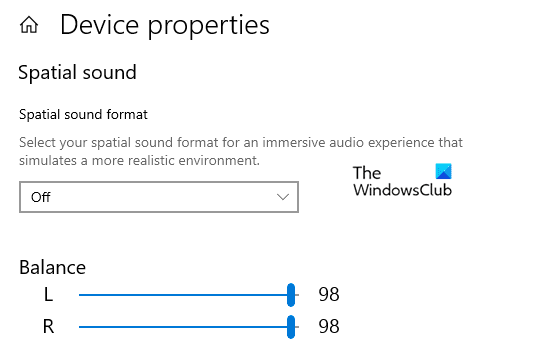
- Πατήστε τη συντόμευση πληκτρολογίου Win+Iανοίξετε τις Ρυθμίσεις των Windows(open the Windows Settings) .
- Επιλέξτε την κατηγορία Σύστημα(System) και μετά κάντε κλικ στην καρτέλα Ήχος .(Sound)
- Μεταβείτε στη δεξιά πλευρά και επιλέξτε τη συσκευή εξόδου χρησιμοποιώντας το αναπτυσσόμενο μενού για την οποία θέλετε να αλλάξετε την ισορροπία ήχου.
- Στη συνέχεια, κάντε κλικ στο σύνδεσμο Ιδιότητες συσκευής .(Device properties)
- Στην ενότητα Υπόλοιπο(Balance ) , θα δείτε δύο ρυθμιστικά για το αριστερό και το δεξί κανάλι.
- Τώρα σύρετε αυτά τα ρυθμιστικά για να προσαρμόσετε ανάλογα την ισορροπία ήχου για το αριστερό και το δεξί κανάλι.
Στα Windows 11 , θα δείτε τις ρυθμίσεις εδώ:
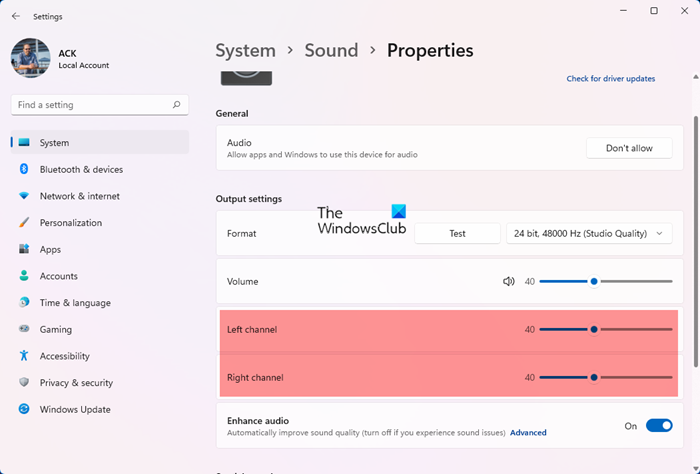
- Ανοίξτε τις Ρυθμίσεις.
- Μεταβείτε στο System > Sound.
- Από την Έξοδο, κάντε κλικ στην επιλογή Ηχεία.
- Κάντε κλικ στην επιλογή Για προχωρημένους (Advanced ) από την ενότητα Βελτίωση ήχου (Enhance audio ) .
- Κάντε κλικ Levels > Balance.
- Στη συνέχεια, χρησιμοποιήστε το ρυθμιστικό για να αλλάξετε τα επίπεδα των καναλιών Αριστερά και Δεξιά(Left and Right channels) .
- Κάντε κλικ στο ΟΚ.
- Κάντε κλικ Apply > Ok.
Μόλις ολοκληρώσετε τα βήματα, κλείστε το παράθυρο Ρυθμίσεις(Settings) και ελέγξτε εάν η συσκευή ήχου σας λειτουργεί σωστά.
2] Αλλάξτε την ισορροπία ήχου(Change Sound Audio Balance) μέσω του Πίνακα Ελέγχου(Control Panel)
Μπορείτε επίσης να αλλάξετε την ισορροπία ήχου για το αριστερό και το δεξί κανάλι χρησιμοποιώντας τον Πίνακα Ελέγχου(Control Panel) .
Για να το ξεκινήσετε, ανοίξτε πρώτα τον Πίνακα Ελέγχου(open the Control Panel) .
Μεταβείτε στην επάνω δεξιά γωνία του παραθύρου και αλλάξτε την προβολή κατά(View by) από Κατηγορία(Category) σε Μεγάλα εικονίδια ή Μικρά εικονίδια.
Από τη λίστα με όλα τα στοιχεία του πίνακα ελέγχου(All Control Panel Items) , επιλέξτε Ήχος(Sound) .
Κάντε δεξί κλικ στη συσκευή εξόδου ήχου και επιλέξτε Ιδιότητες(Properties) .

Στο παράθυρο Ιδιότητες(Properties) , μεταβείτε στην καρτέλα Επίπεδα και, στη συνέχεια, κάντε κλικ στο κουμπί (Levels)Υπόλοιπο(Balance) .

Εδώ θα έχετε δύο ρυθμιστικά για το αριστερό και το δεξί κανάλι.
Προσαρμόστε την ισορροπία ήχου σύμφωνα με τις ανάγκες σας και, στη συνέχεια, κάντε κλικ στο κουμπί OK για να αποθηκεύσετε τις αλλαγές.
Ενημερώστε μας εάν βρίσκετε αυτό το άρθρο χρήσιμο.
Related posts
Δεν υπάρχει ήχος στον υπολογιστή. Ο ήχος λείπει ή δεν λειτουργεί στα Windows 11/10
Ο ήχος και ο ήχος δεν λειτουργούν μετά την ενημέρωση στα Windows 11/10
Πώς να ορίσετε τη συσκευή ήχου ως προεπιλογή στα Windows 11/10
Διορθώστε προβλήματα και προβλήματα ήχου και ήχου στα Windows 11/10
Το Dolby Atmos δεν λειτουργεί σε υπολογιστή με Windows 11/10
Σφάλμα No Audio Output Device is Installed στα Windows 11/10
Διορθώστε τους ήχους τριξίματος ή έκρηξης στα Windows 11/10
Πώς να κάνετε παρουσίαση βίντεο με ηχητική αφήγηση στα Windows 11/10
Πώς να διορθώσετε το No Sound στο YouTube στα Windows 11/10
Πώς να εγκαταστήσετε το Dolby Audio σε υπολογιστή με Windows 11/10
Το καλύτερο δωρεάν λογισμικό Audio Format Converter για Windows 11/10
Το καλύτερο δωρεάν λογισμικό επεξεργασίας ήχου ανοιχτού κώδικα για Windows 11/10
Πώς να προσθέσετε λευκό θόρυβο στη μουσική σε υπολογιστή με Windows 11/10
Πώς να αλλάξετε την προεπιλεγμένη συσκευή εισόδου ήχου στα Windows 11/10
Audacity: Δωρεάν πρόγραμμα επεξεργασίας και εγγραφής ψηφιακού ήχου για Windows 11/10
Διορθώστε το OBS που δεν καταγράφει ήχο παιχνιδιών στα Windows 11/10
Δεν υπάρχει ήχος ή ήχος στο VLC στα Windows 11/10
Η συσκευή εισόδου και εξόδου ήχου απεγκαταστάθηκε κατά την επανεκκίνηση στα Windows 11/10
Πώς να αυξήσετε τη μέγιστη ένταση ήχου πέρα από το 100% στα Windows 11/10
Προσαρμόστε την οθόνη σας για καλύτερη ανάλυση οθόνης στα Windows 11/10
